Примечание
Для доступа к этой странице требуется авторизация. Вы можете попробовать войти или изменить каталоги.
Для доступа к этой странице требуется авторизация. Вы можете попробовать изменить каталоги.
Это важно
Центр приложений Visual Studio был прекращен 31 марта 2025 г., за исключением функций аналитики и диагностики, которые будут поддерживаться до 30 июня 2026 г. Подробнее.
После получения приглашения на тестирование приложения Android в Центре приложений вы получите сообщение электронной почты, уведомляющее вас о ожидающих приглашениях. В следующих разделах описаны шаги, которые необходимо предпринять для начала тестирования этого приложения.
Замечание
Центр приложений Visual Studio больше не доступен в магазине Google Play. К сожалению, магазин Google Play считает код обновления в приложении вредоносным поведением, даже если он не используется во время выполнения. Нет текущих планов вернуть приложение в магазин Google Play из-за их политик. Тот же набор функций по-прежнему доступен на портале установки Центра приложений.
Конфигурация устройств
Предупреждение
Изменение параметров безопасности ставит ваш телефон под угрозу вредоносного программного обеспечения. Установка приложений только от разработчиков, которым вы доверяете. Ознакомьтесь с Google Play Protect, которая помогает защитить данные.
Android 9.x и более поздних версий
- Предоставьте приложению разрешение на установку неизвестных приложений. Это активирует установку.
- Android Oreo удалил параметр разрешить неизвестные источники, чтобы узнать больше, пожалуйста, ознакомьтесь с записью в блоге Делаем получение приложений безопаснее на Android O
Android 8.x и более поздние версии
- Проводите пальцем вверх или вниз от центра экрана на начальном экране, чтобы получить доступ к экрану приложений.
- Выберите параметры и приложения или параметры в зависимости от бренда устройства.
- Найдите специальный доступ в строке поиска.
- Коснитесь специального доступа.
- Коснитесь кнопки "Установить неизвестные приложения".
- Выберите браузер, а затем нажмите кнопку "Разрешить" из этого источника , чтобы включить или отключить ее.
Android 7.x и более низкий
- На начальном экране устройства перейдите в раздел "Параметры".
- Коснитесь Экран блокировки и безопасность или Безопасность в зависимости от бренда устройства.
- Коснитесь переключателя "Неизвестные источники" , чтобы включить его.
- Просмотрите запрос и нажмите кнопку ОК.
Установка приложения с помощью портала установки
Установка приложения на устройстве Android выполняется главным образом на портале установки Центра приложений. Установка приложений может выполняться двумя способами в зависимости от предпочтений разработчика:
Вы получите письмо из Центра приложений, которое направит вас на релиз в Центре приложений. Вы также можете перейти непосредственно на портал установки Центра приложений в любой момент, чтобы увидеть приложения, к которым вас добавили, и их выпуски.
Разработчик отправляет ссылку на установку. Используя эту ссылку, вы перейдете непосредственно к приложению на портале установки, где можно просмотреть и скачать выпуск.
После перехода на портал установки вы увидите список всех доступных приложений, которые вы добавили в качестве тестового средства.
Щелкнув приложение, Центр приложений отображает дополнительные сведения о приложении. Нажмите синюю кнопку "Установить ", чтобы установить приложение.
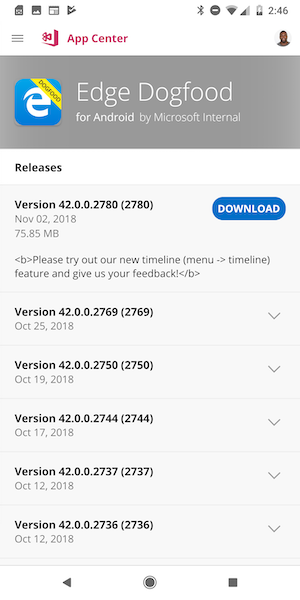
Нажатие этой кнопки запускает установку приложения, что приводит к тому, что приложение помещается на домашний экран.
Наконец, если у вас есть средство чтения QR-кода, вы можете перейти на наш портал разработчика Центра приложений и выбрать приложение, которое вы тестируете там. Центр приложений отобразит QR-код, который направит вас непосредственно на страницу, где можно скачать приложение.
Устранение неполадок
Ниже приведены некоторые распространенные проблемы, а также их решения, которые мы видели в процессе установки:
При установке приложения я получаю сообщение "Установка заблокирована" из-за ошибки неизвестных источников:
Чтобы приложение было доступно для использования, необходимо разрешить установку приложений из источников за пределами Google Play Store. На домашнем экране или меню нажмите кнопку "Параметры>безопасности". В разделе заголовка "Администрирование устройств" установите флажок рядом с неизвестными источниками.
При установке приложения я получаю ошибку "Возникла ошибка синтаксического анализа пакета":
Эта ошибка вызвана одной из следующих причин:
- Возможно, приложение не успешно загружено
- Приложение может быть несовместимо с версией оборудования или ОС.
- Параметры безопасности не заданы соответствующим образом
- Поврежденный APK-файл
- Имя пакета изменяется после подписи
Чтобы устранить неполадки, попробуйте переустановить приложение. Если это не работает, обратитесь к разработчику приложения, чтобы устранить проблему.